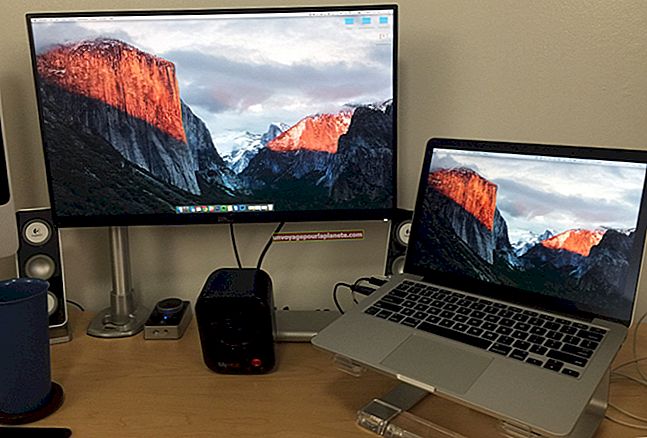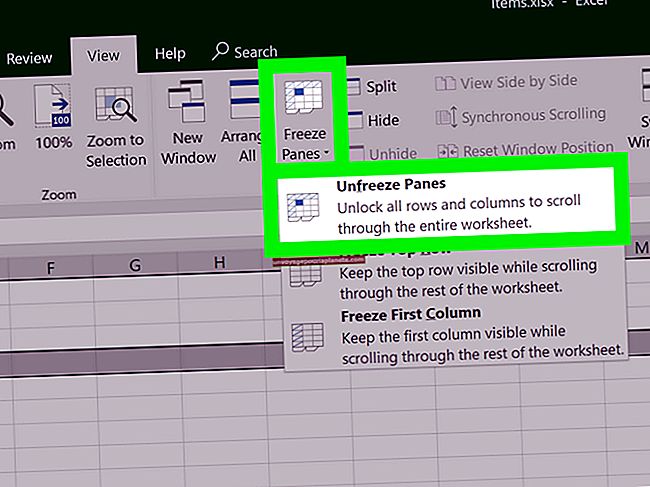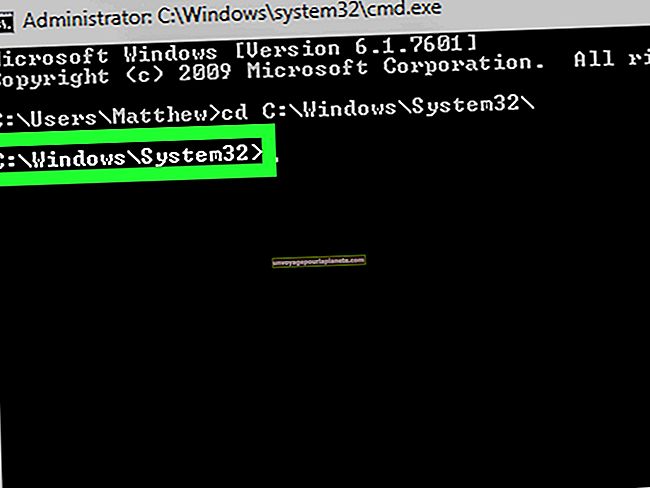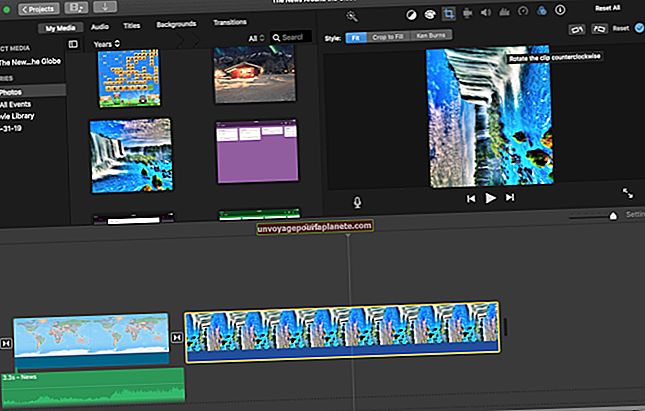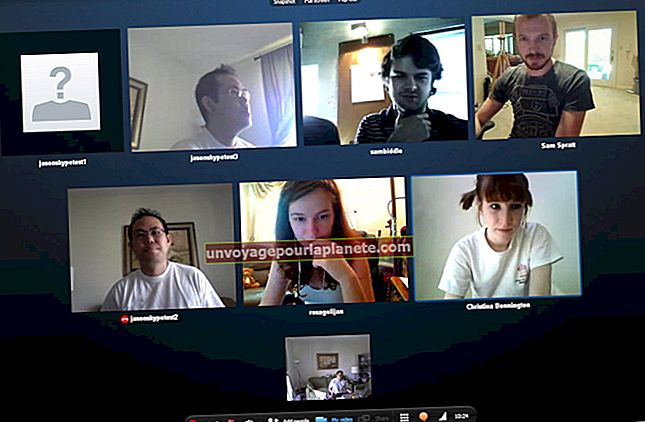当您的计算机不允许您在任何地方登录时如何修复您的计算机
您可以使用计算机来解决许多软件问题。但是,某些中断会使您无法修复它们。这种情况尤其发生在安装恶意软件或配置文件损坏时。在这些情况下,您可以采取一些步骤,包括通过安全模式登录,重新安装操作系统或使用预安装的环境光盘。
了解问题
“登录”可以指许多不同的事物:您的计算机,网络或不相关的服务。如果您可以登录 Windows,但无法登录任何常规资源,例如 Intranet 网站,请联系您的 IT 管理员或该服务的帮助台。这些是特定于应用程序或网络的问题,重新安装操作系统或执行系统还原不一定能解决这些问题。但是,如果您甚至无法进入Windows来打开浏览器并导航至Google,则需要应用修复程序。
进入安全区
Microsoft知道在解决主要问题时需要特殊的访问权限,并且已经开发了一种称为安全模式的特殊启动模式。要进入安全模式,您需要按住“Shift”键,同时点击启动屏幕上电源按钮选项下的“重新启动”。然后在出现的引导屏幕中选择“疑难解答”。在较旧版本的Windows中,您也可以在Windows初始启动屏幕之前按F8键,然后选择“安全模式”。进入此模式通常可以让您访问计算机并解决阻止您正常登录的问题。从这里您可以执行系统还原或重建您的本地用户配置文件。
预装环境
预装环境是一个明显更高级的选项。使用PE光盘和闪存驱动器,您可以引导至完全独立于硬盘驱动器上的副本问题的Windows副本。从这里,您可以应用各种修复。根据PE的构建方式,您可以运行病毒扫描,恶意软件清除程序等,就像您对计算机具有完全访问权限一样。
核选择
如果您发现问题在安全模式和预安装的环境中无法解决,则需要从头开始。这意味着使用您的 Windows 安装光盘或恢复分区为您的计算机提供一个干净的平板。如果可用,恢复分区会更好地工作,因为它们通常包含许多在新重新安装的Windows环境中通常不可用的程序。此选项通常会删除硬盘驱动器上的所有数据,因此请确保在进行备份之前先进行了备份。